Word 2007
Строка подсказки содержит информацию о возможных действиях пользователя в текущий момент.
Рабочее поле – это пространство на экране дисплея для создания документа и работы с ним. Максимальный размер рабочего поля определяется стандартными параметрами монитора и составляет 25 строк по 80 знаков каждая [9].
Координатная линейка определяет границы документа и позиции табуляции. Различают в
ертикальную и горизонтальную линейки. По умолчанию координатная линейка градуирована в сантиметрах. Нулевая точка координатной линейки выровнена по первому абзацу текста.
Линейка прокрутки служит для перемещения текста документа в рабочем поле окна Линейка, обеспечивающая вертикальное перемещение текста, называется вертикальной линейкой прокрутки, а горизонтальное перемещение – горизонтальной линейкой прокрутки.
Курсор – короткая, как правило, мигающая линия, показывает позицию рабочего поля, в которую будет помещен вводимый символ или элемент текста. В текстовом режиме курсор горизонтальный, находящийся внизу знакоместа, на которое показывает. В графическом режиме – вертикальный, находится левее места вставки очередного символа. Каждый текстовый процессор имеет свои возможности для обеспечения движения курсора (как и управления интерфейсом вообще). Управление интерфейсом осуществляют при помощи клавиатуры и мыши. В режиме управления интерфейсом при помощи клавиатуры четыре клавиши управления курсором передвигают курсор на одну позицию в направлении стрелки. Клавиши и перемещают курсор в начало и конец текста соответственно. Клавиши и перемещают текст на одну страницу (экран) вверх или вниз.
Часто современные текстовые процессоры, используя различные комбинации функциональных и обычных клавиш, дают возможность перемещать курсор на одно слово, предложение или абзац, направлять его в начало или конец строки.
В режиме использования мыши перемещение по документу осуществляется щелчком по соответствующей стрелке на линейках прокрутки или щелчком по самой линейке прокрутки, а также перетаскиванием мышью движка по линейке прокрутки.
Индикаторы – знаки или символы, отражающие соответствующие режимы работы Программы или компьютера Индикаторы в строке состояния – это символы или служебные (ключевые) слова, отражающие режимы работы программы Индикаторы на клавиатуре отражают режим работы переключателей клавиатуры, их три NumLock, CapsLock, ScrollLock.
Переключатель – элемент экранного интерфейса или команда, используемая для включения или выключения того или иного режима Индикатор может оказаться и переключателем, если по нему щелкнуть мышью.
1.3 Возможности текстового редактора Microsoft Notepad
Поставляемая в комплекте операционной системы Windows XP программа Блокнот (Microsoft Notepad) является простейшим текстовым редактором, предназначенным для редактирования стандартных текстовых файлов Microsoft Windows, имеющих расширение .txt. Блокнот поддерживает только простейшие режимы форматирования текста, вследствие чего является идеальным средством для создания и обработки файлов, содержащих код различных интерпретируемых языков, например HTML-документов, файлов CSS, PHP, PERL (при подготовке подобных программ и скриптов избыточное форматирование, которое могут внести в текстовый файл «профессиональные» редакторы, отрицательно сказывается на работоспособности кода) [5].
Созданные при помощи Блокнота файлы можно сохранять в кодировках Windows-1251, Unicode (UTF-8) и ANSI, что придает работе с текстом значительно большую гибкость и мобильность.
Для запуска текстового редактора Блокнот необходимо выполнить следующие команды: Пуск->Все программы->Стандартные->Блокнот (Start->All Programs-> Accessories->Notepad). Интерфейс этой программы показан на рис. 1.
Основное пространство рабочего окна редактора занимает область набора текста, в которой отображается мигающий курсор. Сразу после загрузки Блокнот автоматически создает пустой текстовый документ, имеющий по умолчанию название Безымянный (Untitled). Можно открыть для редактирования уже существующий текстовый файл, воспользовавшись пунктом Открыть (Open) меню Файл (File).
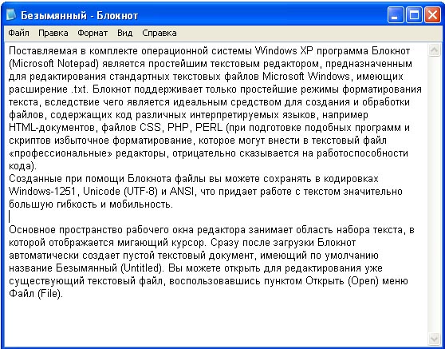
Рис. 1. Текстовый редактор Блокнот
Навигация по дискам и папкам в окне Открытие файла редактора Блокнот осуществляется так же, как и в программе, Проводник, с помощью расположенных в верхней части окна кнопок навигации и меню Папка. По умолчанию в данном окне отображаются только текстовые файлы с расширением .txt. Чтобы открыть в текстовом режиме любой другой файл, например документ HTML, используется пункт Все файлы (All Files) в меню Тип файлов (Files of type).
Редактор дает возможность записать редактируемый файл на диск под прежним названием либо, если файл еще ни разу не был сохранен, поместить его в любую папку на диске как текстовый документ с расширением .txt, выбрав пункт Сохранить (Save) в командном меню Файл (File). Чтобы сохранить текущий файл с указанным именем и произвольным расширением, используется команда Файл->Сохранить как (File->Save As).
Новый файл создается командой Файл->Создать (File->New). Программа Блокнот не поддерживает редактирование нескольких текстовых документов в одном рабочем окне, поэтому при создании пустого файла или открытии существующего содержимое старого, не сохраненного на диске файла, открытого в окне Блокнота в данный момент, уничтожается.
Меню Вид (View) редактора Блокнот содержит только один пункт: Строка состояния (Status Bar). Если рядом с ним установлен флажок, в нижней части окна текстового редактора будет отображаться панель состояния, а на ней – количество строк в редактируемом документе и количество символов в каждой строке. По умолчанию текст компонуется в одну строку, которая переносится только по нажатию клавиши Enter. Для автоматического переноса текста в новую строку по словам в соответствии с шириной экрана, необходимо установить флажок напротив пункта Перенос по словам (Word Wrap) в меню Формат (Format).
Шрифты
Текстовый редактор Блокнот не поддерживает оформление текстовых документов с применением шрифтовых выделений, а также форматирование текстовых блоков, однако можете изменить параметры базового шрифта, используемого в программе Блокнот по умолчанию.
В процессе редактирования текстовых документов пользователю довольно часто приходится работать с буфером обмена, копируя из одной программы в другую различные фрагменты текста. Для работы с буфером обмена Windows в Блокноте предусмотрен специальный набор команд, содержащихся в меню Правка (Edit).
Функции поиска фрагмента текста по введенному пользователем образцу и замены одного фрагмента другим по всему документу значительно облегчают подготовку текстовых файлов. Для поиска какого-либо слова или фразы в редактируемом документе служит окно Найти (Find), открывающееся при выборе пункта Найти (Find) в меню Правка (Edit).
Образец для поиска соответствующего ему текста в редактируемом документе вводится в поле Что (Find what). Направление поиска – вверх или вниз от текущей позиции курсора – устанавливается при помощи переключателя Вверх (Up) и Вниз (Down). Можно организовать поиск с учетом регистра, установив флажок напротив функции С учетом регистра (Match case). Процедура поиска запускается нажатием кнопки Найти далее (Find Next).
Другие рефераты на тему «Программирование, компьютеры и кибернетика»:
Поиск рефератов
Последние рефераты раздела
- Основные этапы объектно-ориентированного проектирования
- Основные структуры языка Java
- Основные принципы разработки графического пользовательского интерфейса
- Основы дискретной математики
- Программное обеспечение системы принятия решений адаптивного робота
- Программное обеспечение
- Проблемы сохранности информации в процессе предпринимательской деятельности
